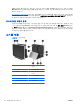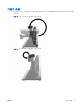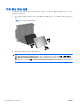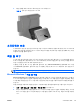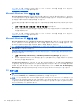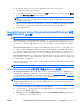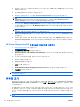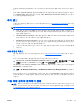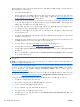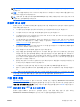Quick Setup & Getting Started HP ap5000 All-In-One Point of Sale System
F11 을 사용하여 원래의 하드 드라이브 이미지를 복원하려면 다음과 같이 하십시오.
1.
가능하면 개인 파일을 모두 백업합니다.
2.
가능하면 HP 복구 파티션이 있는지 확인합니다. 시작을 선택하고 마우스 오른쪽 버튼으로 컴퓨터
를 누르고, 관리, 디스크 관리를 차례로 누릅니다.
주: HP 복구 파티션이 목록에 없으면 Windows 7, Windows Vista 또는 Windows XP 운영체제
DVD 및
드라이버 복구
디스크(일부 모델의 경우 둘 다 별도로 구매)를 사용하여 운영체제 및 프
로그램을 복구해야 합니다.
3.
HP 복구 파티션이 목록에 있으면 컴퓨터를 다시 시작한 다음 “Press <F11> for recovery”(복구하
려면 <F11>을 누르십시오.)라는 메시지가 화면에 표시되는 즉시 F11 을 누릅니다.
4.
화면의 지침을 따릅니다.
Hewlett-Packard Vision Diagnostics(Hewlett-Packard 비전
진단)(Windows 시스템)
주: HP Vision Diagnostics(HP 비전 진단)는 일부 컴퓨터 모델에만 CD 로 제공됩니다.
Hewlett-Packard Vision Diagnostics(Hewlett-Packard 비전 진단) 유틸리티를 사용하면 컴퓨터의 하드
웨어 구성 정보를 볼 수 있고 컴퓨터의 하위 시스템에서 하드웨어 진단 테스트를 수행할 수 있습니다.
이 유틸리티는 하드웨어 문제를 효율적으로 확인, 진단 및 해결할 수 있도록 프로세스를 단순화합니
다.
HP Vision Diagnostics(HP 비전 진단)를 실행하면 Survey(조사) 탭이 표시됩니다. 이 탭은 컴퓨터의 현
재 구성을 나타냅니다. Survey(조사) 탭에서는 컴퓨터에 대한 정보를 몇 개의 범주별로 볼 수 있습니
다. 다른 탭은 진단 테스트 옵션 및 테스트 결과를 포함하여 추가 정보를 제공합니다. 유틸리티의 각 화
면에 대한 정보는 html 파일로 저장하거나 디스켓 또는 USB 플래시 드라이브로 저장할 수 있습니다.
HP Vision Diagnostics(HP 비전 진단)를 사용하여 컴퓨터에 설치된 모든 장치가 제대로 인식되고 작동
중인지 확인할 수 있습니다. 테스트 실행 여부는 선택 사항이지만 새 장치를 설치하거나 연결한 다음
테스트를 실행하는 것이 좋습니다.
고객 지원 센터에 문의하기 전에 인쇄된 보고서를 사용할 수 있도록 테스트를 실행하고 테스트 결과를
저장하고 인쇄하십시오.
주: 타사 장치는 HP Vision Diagnostics(HP 비전 진단)에 감지되지 않을 수도 있습니다.
HP Vision Diagnostics(HP 비전 진단) 액세스(Windows 시스템)
HP Vision Diagnostics(HP 비전 진단)에 액세스하려면 이 유틸리티를 CD 에 굽거나 USB 플래시 드라
이브에 복사한 다음 CD 또는 USB 플래시 드라이브로 부팅합니다.
http://www.hp.com 에서 다운로드
한 다음 CD 로 굽거나 USB 플래시 드라이브에 설치할 수도 있습니다. 자세한 내용은
16페이지의
HP Vision Diagnostics(HP 비전 진단) 최신 버전 다운로드를 참조하십시오.
주: HP Vision Diagnostics(HP 비전 진단)는 일부 컴퓨터 모델에만 포함되어 있습니다.
HP Vision Diagnostics(HP 비전 진단)가 CD 또는 USB 플래시 드라이브에 이미 다운로드되어 있으면
2 단계의 다음 절차를 시작합니다.
1.
시스템에 키보드(포함되어 있지 않음)와 마우스를 연결합니다.
2.
시스템에 외부 광 드라이브(포함되어 있지 않음)를 연결하거나 시스템에 USB 플래시 드라이브
(포함되어 있지 않음)를 삽입합니다.
3.
Windows 탐색기에서 C:\SWSetup\ISOs 로 이동하고 Vision Diagnostics.ISO 파일을 CD 에 굽
거나 USB 플래시 드라이브에 복사합니다.
KOWW
Hewlett-Packard Vision Diagnostics(Hewlett-Packard 비전 진단)(Windows 시스템)
15